
Wie kann ich das Problem beheben, dass das iPhone beim angeforderten Update hängen bleibt? ( iOS 18 unterstützt)

Da das neue iOS 18 jetzt verfügbar ist, hat Ihr iPhone-Gerät wahrscheinlich das neueste Software-Update angefordert. Im Allgemeinen tragen neue Updates dazu bei, die Benutzererfahrung zu verbessern und bessere Funktionen bereitzustellen. Einige Benutzer haben jedoch berichtet, dass sie auf dem Bildschirm mit der Aufforderung iOS 18-Update hängen bleiben. Was bedeutet Update angefordert? Wie behebt man den Fehler, dass das iPhone beim „Update angefordert“ hängen bleibt? Die Antworten finden Sie hier.
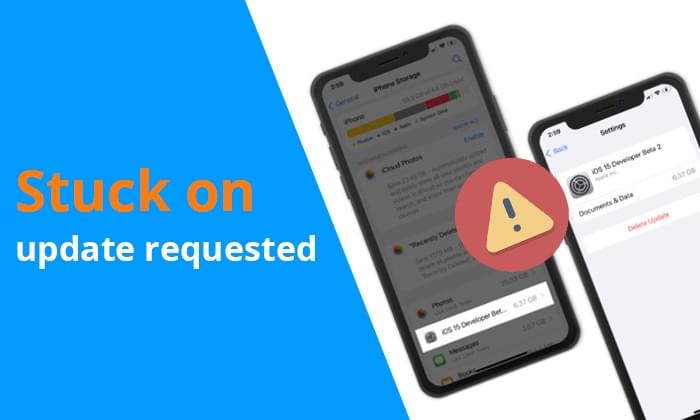
Was bedeutet die angeforderte iOS Aktualisierung? Das angeforderte Update ist ein Schritt im iOS -Systemaktualisierungsprozess. Wenn Sie für eine neue Version auf „Herunterladen und installieren“ klicken, sendet das iPhone zunächst eine Anfrage an die Server von Apple, um zu überprüfen, ob die neueste iOS Version heruntergeladen werden kann. Dieser Schritt dauert normalerweise nur wenige Sekunden bis einige Minuten. Wenn das Gerät jedoch in diesem Zustand hängen bleibt, weist dies darauf hin, dass ein Problem mit dem Update-Anforderungsprozess vorliegt und der Download oder die Installation nicht fortgesetzt werden kann.
Das Hängenbleiben iOS 18-Updates bei angefordertem Update hat in der Regel folgende Gründe:
Da wir den Grund dafür kennen, dass das Software-Update beim angeforderten Update hängen geblieben ist, können Sie dieses Problem einfach beheben und Ihr Gerät fehlerfrei aktualisieren. In diesem Teil werden Schritt-für-Schritt-Lösungen für dieses Problem im Detail erläutert.
Wie bereits erwähnt, kann der Fehler „ iOS 18 bleibt beim angeforderten Update hängen“ auftreten, wenn Ihre WLAN-Verbindung schlecht ist. Stellen Sie daher sicher, dass das WLAN-Netzwerk, mit dem Sie verbunden sind, stabil und stark ist. Sie können Ihre Internetverbindung auffrischen, indem Sie den Flugmodus ein- und ausschalten. Außerdem können Sie Ihre Netzwerkeinstellungen zurücksetzen, um etwaige Internetfehler zu beseitigen.
So setzen Sie Ihre Netzwerkeinstellungen zurück:
Schritt 1. Gehen Sie zu „Einstellungen“, klicken Sie dann auf „Allgemein“ und „Zurücksetzen“.
Schritt 2. Klicken Sie auf „Netzwerkeinstellungen zurücksetzen“ und geben Sie zur Bestätigung Ihr Passwort ein.
Schritt 3. Warten Sie, bis ein Neustart abgeschlossen ist, und geben Sie Ihr WLAN-Passwort ein, um sich erneut mit WLAN zu verbinden und zu prüfen, ob das Problem behoben wird.

Das iPhone muss über ausreichend Akkuleistung verfügen, um das Update abzuschließen. Wenn der Akku fast leer ist, unterbricht das Gerät die Aktualisierung möglicherweise automatisch, bis es aufgeladen ist. Schließen Sie daher bitte das iPhone an ein Ladegerät an und stellen Sie sicher, dass der Akkustand über 50 % liegt.

Überhitzt Ihr iPhone beim Laden? Wenn Sie dieses Problem beheben möchten, könnte dieser Artikel für Sie von Interesse sein.
Überhitzt Ihr iPhone beim Laden? Gründe und LösungsansätzeDer Status der Apple-Server wirkt sich direkt auf den Download-Prozess für iOS Updates aus. Sie können den Betriebsstatus der Server überprüfen, indem Sie die Systemstatus-Website von Apple besuchen. Wenn die Server ausgelastet sind, können Sie eine Weile warten, bevor Sie erneut versuchen, ein Update durchzuführen.

Das Durchführen eines erzwungenen Neustarts ist einer der einfachsten Tricks, wenn Sie auf dem Bildschirm mit der Aufforderung zum iOS 18-Update hängen bleiben. Es löscht alle Hintergrundanwendungen und aktualisiert den Speicher des Telefons, wodurch kleinere Störungen behoben werden.
Sehen Sie sich die Schritte an, um einen Neustart eines iPhones zu erzwingen:
iPhone 8 und neuere Versionen:
iPhone 7/7+ Versionen:
iPhone 6s/SE oder frühere Versionen:

Wenn auf Ihrem Gerät nicht genügend Speicherplatz vorhanden ist, können Probleme beim Durchführen einer Aktualisierung auf Ihrem Gerät auftreten. Sie können unnötige Dateien und Medien, die Sie nicht mehr verwenden, löschen, um Speicherplatz freizugeben . Sie können diese Dateien auch auf Ihren Computer oder ein anderes Gerät übertragen und später wiederherstellen.
Um den verfügbaren Speicherplatz auf Ihrem iPhone zu überprüfen, führen Sie die folgenden Schritte aus:
Schritt 1. Gehen Sie zur Anwendung „Einstellungen“.
Schritt 2. Gehen Sie dann zu „Allgemein“ und „iPhone-Speicher“.

Wenn das Update bereits ausgeführt wird und beim angeforderten Update hängen bleibt, können Sie versuchen, das ausstehende Update zu löschen und den Vorgang erneut zu starten.
Hier sind die Schritte:
Schritt 1. Gehen Sie zu „Einstellungen“ und klicken Sie auf „Allgemein“.
Schritt 2. Klicken Sie auf „iPhone-Speicher“ und suchen Sie dann die iOS Update-Datei.
Schritt 3. Klicken Sie abschließend auf „Update löschen“.

Schritt 4. Gehen Sie anschließend zurück zu „Einstellungen“ > „Allgemein“ > „Software-Update“ und versuchen Sie erneut, das Update herunterzuladen. ( iPhone-Software-Update fehlgeschlagen ?)

Bestimmte Einstellungskonflikte oder Systemkonfigurationsfehler können dazu führen, dass das Software-Update beim angeforderten Update hängen bleibt. Das Zurücksetzen aller Einstellungen kann zur Lösung solcher Probleme beitragen. Dadurch werden Ihre Daten nicht gelöscht, Ihre Geräteeinstellungen werden jedoch auf die Standardeinstellungen zurückgesetzt.
So geht's:
Schritt 1. Gehen Sie zu „Einstellungen“ > „Allgemein“ > „Zurücksetzen“ > „Alle Einstellungen zurücksetzen“.
Schritt 2. Nach dem Zurücksetzen müssen Sie Ihre Einstellungen neu konfigurieren.

Hinweis: Wenn Sie nicht zwischen „Alle Einstellungen zurücksetzen“ und „Alle Inhalte und Einstellungen löschen“ unterscheiden können, können Sie hier klicken, um die Antwort zu finden.
Das Aktualisieren Ihres iPhones mit iTunes kann auch eine gute Möglichkeit sein, das Problem zu beheben, dass das iPhone bei der angeforderten Aktualisierung hängen bleibt. Durch die Aktualisierung des Systems über iTunes können verschiedene Probleme umgangen werden, die bei drahtlosen Updates auftreten. iTunes ruft die Update-Dateien direkt von den Servern von Apple ab und installiert sie über den Computer.
So aktualisieren Sie ein iPhone mit iTunes:
Schritt 1. Starten Sie iTunes auf dem PC und schließen Sie dann das iPhone mit einem Lightning-Kabel an den PC an.
Schritt 2. Suchen Sie Ihr iPhone in der iTunes-Symbolleiste.
Schritt 3. Tippen Sie auf das Symbol „Nach Updates suchen“.
Schritt 4. iTunes erkennt alle neuesten verfügbaren Updates. Tippen Sie auf „Herunterladen und aktualisieren“, um das iOS Update auf Ihr Gerät herunterzuladen.

Der DFU-Modus (Geräte-Firmware-Aktualisierungsmodus) ist ein tiefergehender Wiederherstellungsmodus, der bei der Behebung schwerwiegender Systemprobleme helfen kann. Wenn die oben genannten Methoden das Problem „ iOS -Update bleibt bei angefordertem Update hängen“ nicht lösen, ist der DFU-Modus möglicherweise der letzte Ausweg. Dadurch werden jedoch alle Inhalte und Einstellungen gelöscht und die neueste Version von iOS installiert. Stellen Sie sicher, dass Sie Ihr iPhone sichern, bevor Sie die Wiederherstellung durchführen.
Befolgen Sie dazu diese Schritte:
Schritt 1. Verbinden Sie Ihr iPhone mit Ihrem Computer und öffnen Sie iTunes.
Schritt 2. Wenn die Verbindung hergestellt ist, versetzen Sie das iPhone je nach iPhone-Modell in den DFU-Modus .
Schritt 3. Sobald Sie in den DFU-Modus wechseln, benachrichtigt iTunes Sie sofort, dass ein Gerät im Wiederherstellungsmodus erkannt wurde. Wenn diese Meldung erscheint, klicken Sie einfach auf „Wiederherstellen“, um das Gerät über iTunes wiederherzustellen.

iOS System Recovery ist eine professionelle iPhone-Reparatursoftware , mit der Sie viele iOS -Systemprobleme beheben können, z. B. ein iPhone, das bei einem angeforderten Update hängen bleibt, die Aktualisierung überprüft , das iPhone deaktiviert ist, einen Schleifenneustart usw., ohne Datenverlust. Mit diesem Tool ist die Lösung des Problems, dass das iPhone bei der Aktualisierungsanfrage hängen bleibt, ein Kinderspiel. Darüber hinaus ist es aufgrund seiner übersichtlichen und intuitiven Benutzeroberfläche das beliebteste Tool unter iOS -Benutzern.
Hauptmerkmale:
So beheben Sie das Problem, dass das iOS Update bei der angeforderten Aktualisierung mit iOS -Systemwiederherstellung hängen bleibt:
01 Klicken Sie unten auf die Download-Schaltfläche, um dieses Tool herunterzuladen. Führen Sie es aus und wählen Sie „ iOS -Systemwiederherstellung“.
02 Schließen Sie das iPhone an den Computer an und vertrauen Sie Ihrem Computer. Klicken Sie auf die Schaltfläche „Start“ und starten Sie das Gerät im Wiederherstellungsmodus.

03 Wählen Sie „Standardmodus“. Tippen Sie auf „Bestätigen“, um fortzufahren. Die iOS -Firmware wird heruntergeladen.

04 Tippen Sie nach dem Herunterladen der Firmware auf die Schaltfläche „Reparieren“. Das Tool beginnt mit der Reparatur des Geräts, um das Problem mit dem angeforderten Update zu beheben.

Wenn Sie frustriert sind, weil Ihr iPhone auf dem Bildschirm mit der Aufforderung zur Aktualisierung hängen bleibt, können Sie das Problem beheben, indem Sie die automatische Aktualisierungsoption vollständig deaktivieren.
So geht's:
Schritt 1. Öffnen Sie „Einstellungen“ und wählen Sie „Allgemein“.
Schritt 2. Tippen Sie auf „Software-Update“ und deaktivieren Sie dann „Automatische Updates“.

Wenn Sie auf ein solches Problem stoßen, helfen Ihnen die oben aufgeführten Lösungen, das Problem zu lösen. Obwohl die Lösungen sehr einfach zu verstehen sind, ist die iOS -Systemwiederherstellung die effektivste Lösung, wenn Sie Ihre Daten nicht verlieren möchten. Es ist am sichersten und kann alle iOS -Systemprobleme schnell beheben.
Verwandte Artikel:
Neues iPhone 15/16 bleibt beim Software-Update hängen? Hier erfahren Sie, wie Sie Fehler beheben
iPhone-Zurücktippen funktioniert nicht? Beheben Sie das Problem mit 9 effektiven Methoden

 iPhone-Wiederherstellung
iPhone-Wiederherstellung
 Wie kann ich das Problem beheben, dass das iPhone beim angeforderten Update hängen bleibt? ( iOS 18 unterstützt)
Wie kann ich das Problem beheben, dass das iPhone beim angeforderten Update hängen bleibt? ( iOS 18 unterstützt)